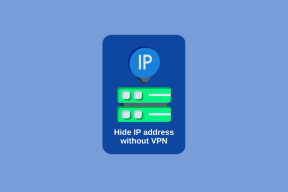Πώς να αποκλείσετε ή να επιτρέψετε ένα πρόγραμμα στο τείχος προστασίας των Windows 7
Miscellanea / / February 07, 2022
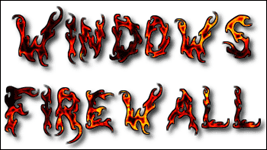
Έχουμε μιλήσει για πολλά
Εφαρμογές Windows που απαιτούν πρόσβαση στο δίκτυο για να λειτουργούν ομαλά
. Όποτε μιλούσαμε για αυτά, αναφέραμε μια σημείωση ότι πρέπει να επιτρέψετε το πρόγραμμα μέσω ενός τείχους προστασίας, εάν έχετε εγκατεστημένο ένα στο σύστημά σας.
Προσωπικά πιστεύω ότι το ενσωματωμένο τείχος προστασίας των Windows παρέχει αρκετά ασφάλεια για έναν τακτικό οικιακό χρήστη και είναι εξαιρετικά εύκολο στη χρήση. Εάν είστε ένας από αυτούς τους χρήστες, σήμερα θα δούμε πώς μπορείτε να αποκλείσετε και να επιτρέψετε μεμονωμένα προγράμματα μέσω του Τείχους προστασίας των Windows.
Μερικές φορές, κατά λάθος ή λόγω κάποιων άλλων παραγόντων, ένα πρόγραμμα μπορεί να αποκλειστεί ή να επιτραπεί από το ενσωματωμένο τείχος προστασίας. Επομένως, μερικές φορές, μπορεί να χρειαστεί να αλλάξετε αυτές τις ρυθμίσεις με μη αυτόματο τρόπο. Ας δούμε λοιπόν πώς γίνεται αυτό το πράγμα.
Αλλαγή πρόσβασης στο πρόγραμμα τείχους προστασίας
Βήμα 1: Συμβατικά, για να ανοίξετε τις ρυθμίσεις του Τείχους προστασίας στα Windows 7, πρέπει να ανοίξετε τον Πίνακα Ελέγχου από το μενού Έναρξη και, στη συνέχεια, στην περιοχή Σύστημα και ασφάλεια κάντε κλικ στο Τείχος προστασίας των Windows.
Ακόμα, γιατί να σύρετε ένα άλογο στη λίμνη όταν η λίμνη μπορεί να σας έρθει! Απλώς αναζητήστε το Τείχος προστασίας στο μενού Έναρξη και ανοίξτε το Τείχος προστασίας των Windows από τη λίστα με τα στοιχεία που επιστράφηκαν.
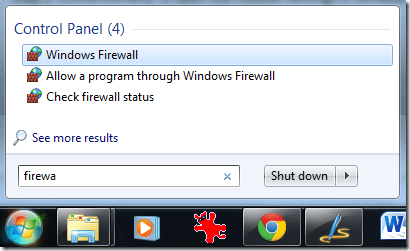
Βήμα 2: Στο παράθυρο του Τείχους προστασίας των Windows, κάντε κλικ στην επιλογή Επιτρέψτε ένα πρόγραμμα ή δυνατότητα μέσω του Τείχους προστασίας των Windows για να ανοίξετε το παράθυρο Επιτρεπόμενο πρόγραμμα.
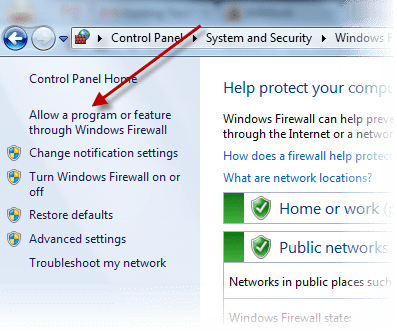
Βήμα 3: Αφού το κάνετε αυτό, στο παράθυρο Επιτρεπόμενο πρόγραμμα, θα δείτε μια λίστα με όλες τις εφαρμογές που είναι εγκατεστημένες στον υπολογιστή σας που μπορούν να επικοινωνούν μέσω του δικτύου σας και την τρέχουσα κατάσταση πρόσβασής τους στο Οικιακό και Δημόσιο δίκτυο. Το σημάδι επιλογής υποδηλώνει ότι το πρόγραμμα μπορεί να έχει πρόσβαση στο Διαδίκτυο μέσω του Τείχους προστασίας των Windows.
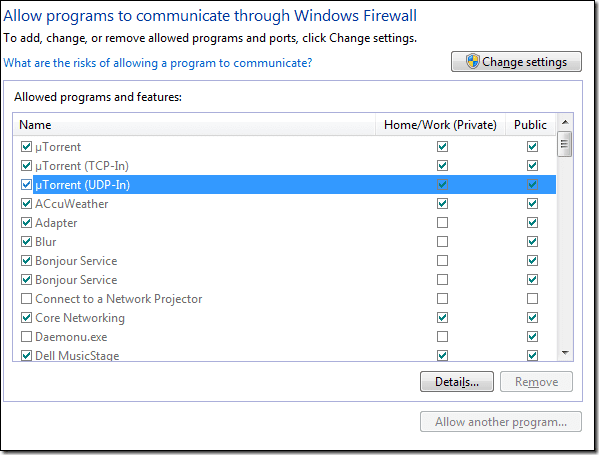
Σημείωση: Εάν δεν βλέπετε πρόγραμμα(α) στη λίστα, κάντε κλικ στο κουμπί Επιτρέψτε ένα άλλο πρόγραμμα για να τα προσθέσετε.
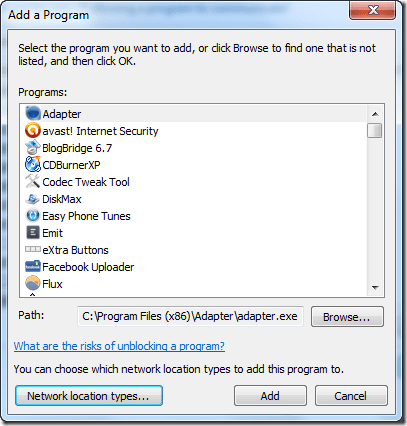
Βήμα 4: Για να τροποποιήσετε τις ρυθμίσεις κάντε κλικ στο Αλλαξε ρυθμίσεις κουμπί (θα χρειαστείτε πρόσβαση διαχειριστή) το οποίο θα ξεκλειδώσει το πλαίσιο ελέγχου. Τώρα μπορείτε να τροποποιήσετε την πρόσβαση στο πρόγραμμα απλώς εναλλάσσοντας την τιμή του πλαισίου ελέγχου.
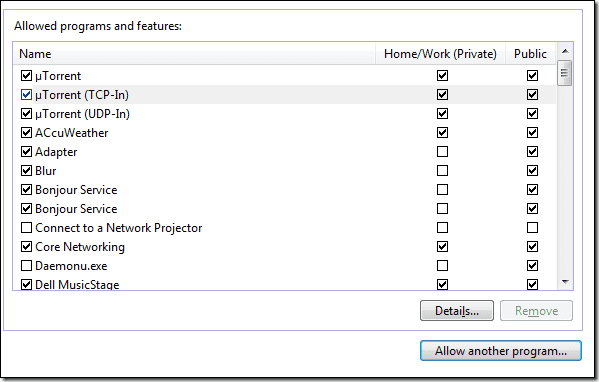
Σημείωση: Εάν δεν είστε σίγουροι για ένα πρόγραμμα, επιλέξτε το και κάντε κλικ στο Κουμπί λεπτομερειών για να ρίξετε μια ματιά στην περιγραφή του προγράμματος εν συντομία.
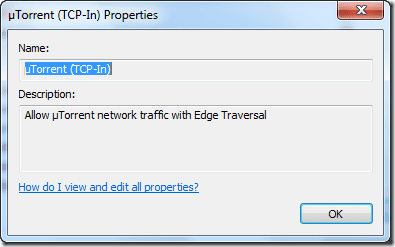
Βήμα 5: Όταν τελειώσετε με την αλλαγή της πρόσβασης του προγράμματος στις ρυθμίσεις του Τείχους προστασίας, κάντε κλικ στο κουμπί OK για να αποθηκεύσετε τις ρυθμίσεις.
συμπέρασμα
Αυτό ήταν όλο. αντιμετώπιση προβλημάτων. Επιπλέον, μην ξεχάσετε να ελέγξετε έξω ProcNetMonitor, ένα δροσερό εργαλείο για την εύκολη παρακολούθηση όλων των προγραμμάτων που χρησιμοποιούν το δίκτυό σας συνδεδεμένο σε μια δεδομένη στιγμή.
Τελευταία ενημέρωση στις 03 Φεβρουαρίου 2022
Το παραπάνω άρθρο μπορεί να περιέχει συνδέσμους συνεργατών που βοηθούν στην υποστήριξη της Guiding Tech. Ωστόσο, δεν επηρεάζει τη συντακτική μας ακεραιότητα. Το περιεχόμενο παραμένει αμερόληπτο και αυθεντικό.